win10蓝牙驱动这样更新,超简单教程分享!
时间:2025-06-18 12:36:07 162浏览 收藏
大家好,我们又见面了啊~本文《win10蓝牙驱动更新超简单教程》的内容中将会涉及到等等。如果你正在学习文章相关知识,欢迎关注我,以后会给大家带来更多文章相关文章,希望我们能一起进步!下面就开始本文的正式内容~
最近有不少使用Windows 10系统的朋友发现,在蓝牙设置里找不到驱动程序更新选项,想了解如何更新蓝牙驱动程序。其实最简单的方法是借助驱动精灵来完成更新任务,下面我们就一起来看看具体的操作步骤吧。
如何更新蓝牙驱动:
方法一:
1、首先,我们需要下载并安装驱动精灵。
2、安装完成后,打开软件,点击顶部菜单中的“驱动管理”选项。
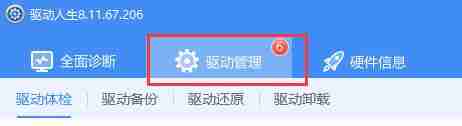
3、随后点击下方的“立即扫描”按钮开始检测系统中的驱动情况。
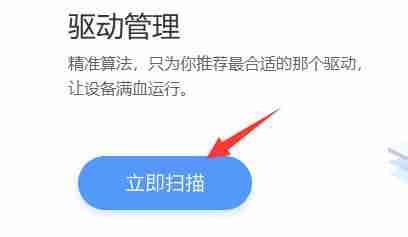
4、扫描结束后,找到需要更新的蓝牙驱动,点击“升级驱动”按钮即可完成更新。
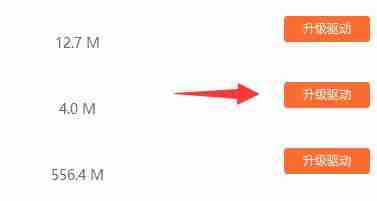
方法二:
1、打开电脑后,右键单击桌面左下角的“此电脑”图标。
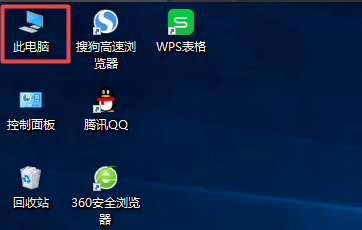
2、在出现的菜单中选择“管理”。
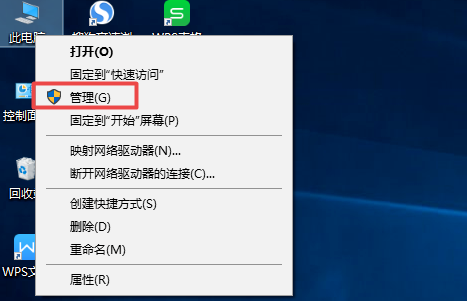
3、接着在左侧导航栏中选择“设备管理器”。
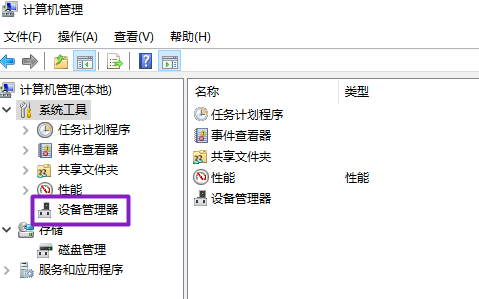
4、在右侧窗口中定位到蓝牙设备,并展开查看详细信息。
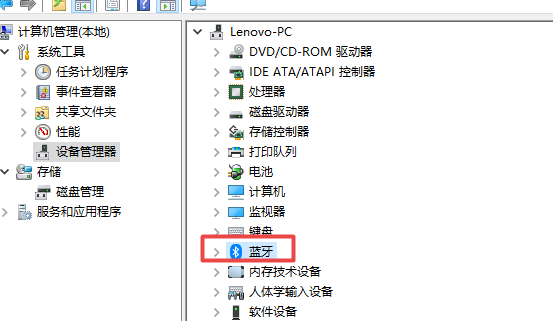
5、右键单击当前使用的蓝牙驱动程序。
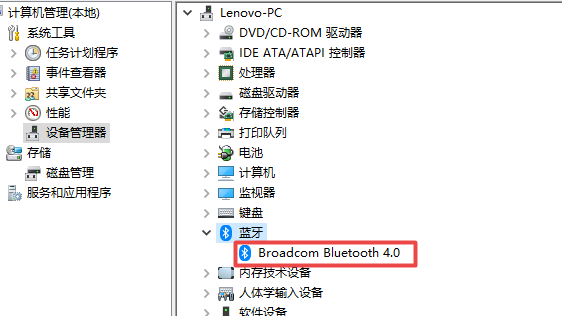
6、从弹出的上下文菜单中选择“更新驱动程序”。
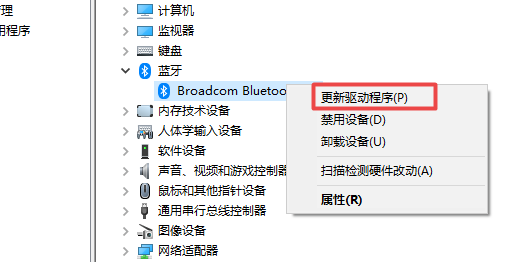
7、接下来选择“自动搜索更新的驱动程序软件”,系统会自动查找并安装最新的驱动版本。
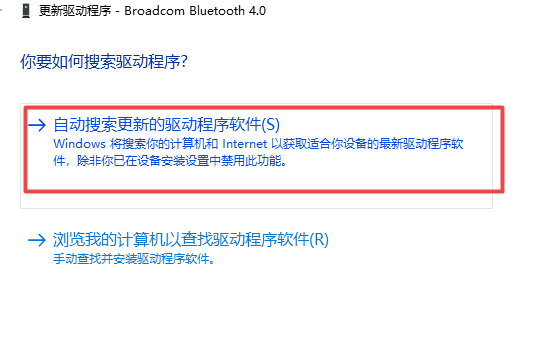
到这里,我们也就讲完了《win10蓝牙驱动这样更新,超简单教程分享!》的内容了。个人认为,基础知识的学习和巩固,是为了更好的将其运用到项目中,欢迎关注golang学习网公众号,带你了解更多关于的知识点!
相关阅读
更多>
-
501 收藏
-
501 收藏
-
501 收藏
-
501 收藏
-
501 收藏
最新阅读
更多>
-
351 收藏
-
164 收藏
-
340 收藏
-
356 收藏
-
399 收藏
-
401 收藏
-
426 收藏
-
456 收藏
-
462 收藏
-
201 收藏
-
287 收藏
-
482 收藏
课程推荐
更多>
-

- 前端进阶之JavaScript设计模式
- 设计模式是开发人员在软件开发过程中面临一般问题时的解决方案,代表了最佳的实践。本课程的主打内容包括JS常见设计模式以及具体应用场景,打造一站式知识长龙服务,适合有JS基础的同学学习。
- 立即学习 543次学习
-

- GO语言核心编程课程
- 本课程采用真实案例,全面具体可落地,从理论到实践,一步一步将GO核心编程技术、编程思想、底层实现融会贯通,使学习者贴近时代脉搏,做IT互联网时代的弄潮儿。
- 立即学习 516次学习
-

- 简单聊聊mysql8与网络通信
- 如有问题加微信:Le-studyg;在课程中,我们将首先介绍MySQL8的新特性,包括性能优化、安全增强、新数据类型等,帮助学生快速熟悉MySQL8的最新功能。接着,我们将深入解析MySQL的网络通信机制,包括协议、连接管理、数据传输等,让
- 立即学习 500次学习
-

- JavaScript正则表达式基础与实战
- 在任何一门编程语言中,正则表达式,都是一项重要的知识,它提供了高效的字符串匹配与捕获机制,可以极大的简化程序设计。
- 立即学习 487次学习
-

- 从零制作响应式网站—Grid布局
- 本系列教程将展示从零制作一个假想的网络科技公司官网,分为导航,轮播,关于我们,成功案例,服务流程,团队介绍,数据部分,公司动态,底部信息等内容区块。网站整体采用CSSGrid布局,支持响应式,有流畅过渡和展现动画。
- 立即学习 485次学习
